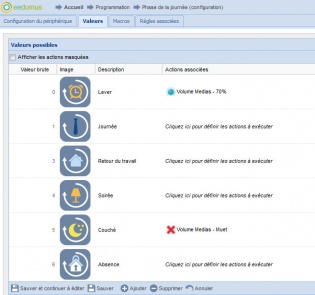Audio
De eedomus - Documentación

Funcionalidades de audio disponibles en el controlador eedomus+:
Contenido |
Síntesis de voz
Con el módulo de síntesis de voz, puede hacer que su controlador eedomus+ pronuncie frases.
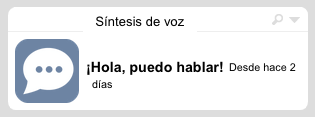
Para añadir un periférico de síntesis de voz, haga clic en Configuración / Añadir o eliminar un periférico / Añadir otro tipo de periférico / Síntesis de voz.
Para añadir nuevas locuciones, vaya a la pestaña Valores en la ventana de configuración del periférico.
Buena pronunciación
Si no está totalmente satisfecho con la pronunciación de algunas palabras, no dude en escribirlas de otra manera. Ejemplo: para conseguir una buena pronunciación de la palabra "eedomus", escríbala de la siguiente manera: "idomus" ;)
Síntesis integrada en la toolbox
También puede conseguir que su controlador eedomus+ pronuncie locuciones a través de la toolbox eedomus.
Con la siguiente URL de ejemplo, conseguirá que su controlador eedomus+ pronuncie la frase "Hola, hablo" (suponiendo que la IP de su controlador eedomus sea 192.168.0.30):
http://192.168.0.30/tools/?action=tts&text=Hola,%20hablo%20
Ejemplo: reloj parlante
También puede conseguir que su controlador eedomus+ hable a través de reglas en la medida en que, en eedomus+, las notificaciones se pueden hacer a través de la síntesis de voz.
En la siguiente imagen puede ver cómo crear un reloj parlante a través de una regla personalizada, en unos pocos clics:
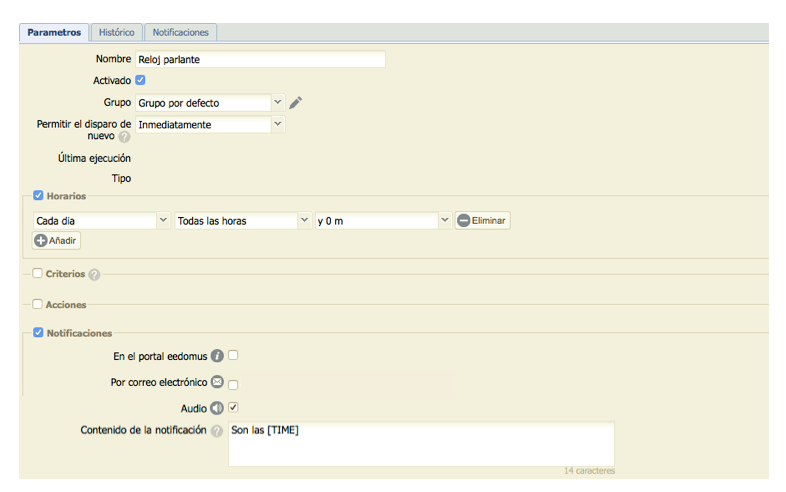
Cómo difundir el sonido en toda la vivienda
Si desea que el sonido de su controlador eedomus+ se pueda escuchar en uno o varios dispositivos UPnP, puede hacerlo como se indica en la siguiente imagen, a través de las opciones de configuración del controlador:
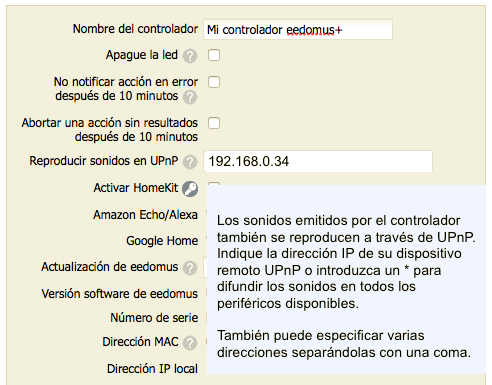
Si lo que quiere es que el sonido procedente de su controlador eedomus+ sólo se pueda escuchar a través de UPnP y no en el propio controlador, sólo tiene que silenciar el controlador poniendo el volumen de eedomus+ a cero.
Reproductor de audio
Este periférico le permite reproducir en su controlador eedomus+ sonidos en forma de archivos wma o mp3.
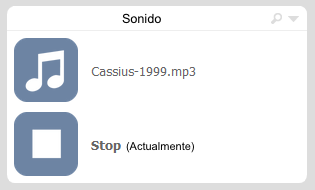
Para crear un periférico Reproductor de sonido, haga clic en Configuración / Añadir o eliminar un periférico / Añadir otro tipo de periférico / Reproductor de sonido.
Una vez creado, puede añadir sus propios archivos en la pestaña Valores, pulsando en el botón Añadir.
Nota
Hay que esperar unos instantes antes de que su controlador eedomus+ pueda reproducir el archivo (algunos minutos para un mp3 de gran tamaño). El tamaño del archivo está limitado a unos pocos Mb ya que el sistema lo sube en primer lugar a la nube de eedomus y luego lo descarga en el controlador (eso le permite no perder nada en caso de tener que restaurar o sustituir el controlador).
Nivel de ruido
Este periférico saca partido del micrófono que contiene su controlador eedomus+ permitiéndole conocer el nivel de ruido registrado cerca del controlador. Esta funcionalidad es experimental. Puede que las mediciones que ofrece no coincidan exactamente con mediciones estándar (la unidad que hemos elegido es el decibelio para facilitar la comprensión, aunque un nivel de ruido sin unidad habría sido más adecuado desde el punto de vista científico).
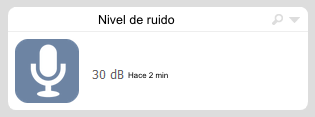
Para añadir un periférico Nivel de ruido, vaya a Configuración / Añadir o eliminar un periférico / Añadir otro tipo de periférico / Nivel de ruido.
eedomus mide el nivel de ruido en dB (decibelios), según la siguiente escala:

En base a este sensor de ruido, puede detectar una presencia basada en el nivel de ruido.
Volumen de audio
Este periférico le permite ajustar el volumen de salida de los sonidos reproducidos por su controlador eedomus+.
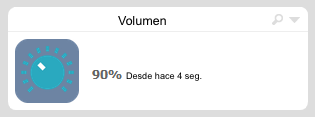
Para añadir un periférico Volumen, vaya a Configuración / Añadir o eliminar un periférico / Añadir otro tipo de periférico / Volumen.
Los valores por defecto del periférico Volumen van de 10% en 10%, pero puede modificarlos a su gusto o crear nuevos valores según sus necesidades.
También puede usar la agenda o simplemente las fases del día si quiere silenciar su controlador eedomus+ por la noche (¡especialmente si usa el reloj parlante!).
Nota: Este periférico sólo permite regular el volumen del controlador eedomus+. Si lo que quiere es controlar el volumen de dispositivos UPnP, consulte UPnP, Sonos, ...
Parámetros avanzados
Sonido de arranque
Su controlador eedomus reproduce un sonido característico cada vez que arranca.
Puede personalizar este sonido añadiendo un periférico reproductor de audio y subir un archivo de sonido con el nombre eedomus-startup.wav (en formato wave, 16Bit, 44Khz Mono o Estéreo).
Si lo que quiere es que su controlador eedomus+ no emita ningún sonido cuando arranca, puede subir un archivo wav vacío como éste: eedomus-startup.wav
Sonido anterior a locución
Antes de cada locución de síntesis de voz, eedomus+ emite un sonido característico con el fin de llamar la atención del usuario.
Puede personalizar este sonido añadiendo un periférico reproductor de audio y subir un archivo de sonido con el nombre eedomus-tts-prefix.wav (en formato wave, 16Bit, 44Khz Mono o Estéreo).
Si desea volver a activar el sonido por defecto, sólo tiene que eliminar el archivo eedomus-tts-prefix.wav de su reproductor de audio.
Si lo que quiere es que su controlador eedomus+ no emita ningún sonido antes de una locución, puede subir un archivo de sonido personalizado "vacío" como éste: eedomus-tts-prefix-wav
Reconocimiento de voz
eedomus+ no ofrece la funcionalidad de reconocimiento de voz de forma nativa, pero sí a través de otros sistemas, como los siguientes:
- Apple Siri, en muchos idiomas distintos.
- Amazon Echo (Alexa), en inglés o alemán (a fecha mayo de 2017)
- Google Home (no disponible aún en español a fecha octubre de 2017)
así como otros proyectos de reconocimiento de voz.